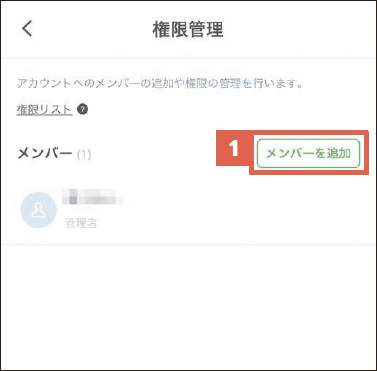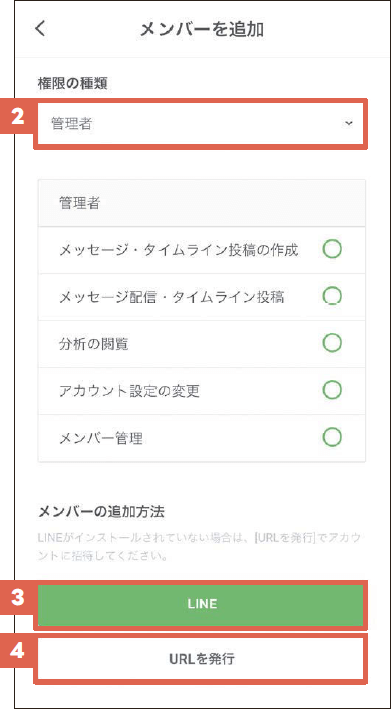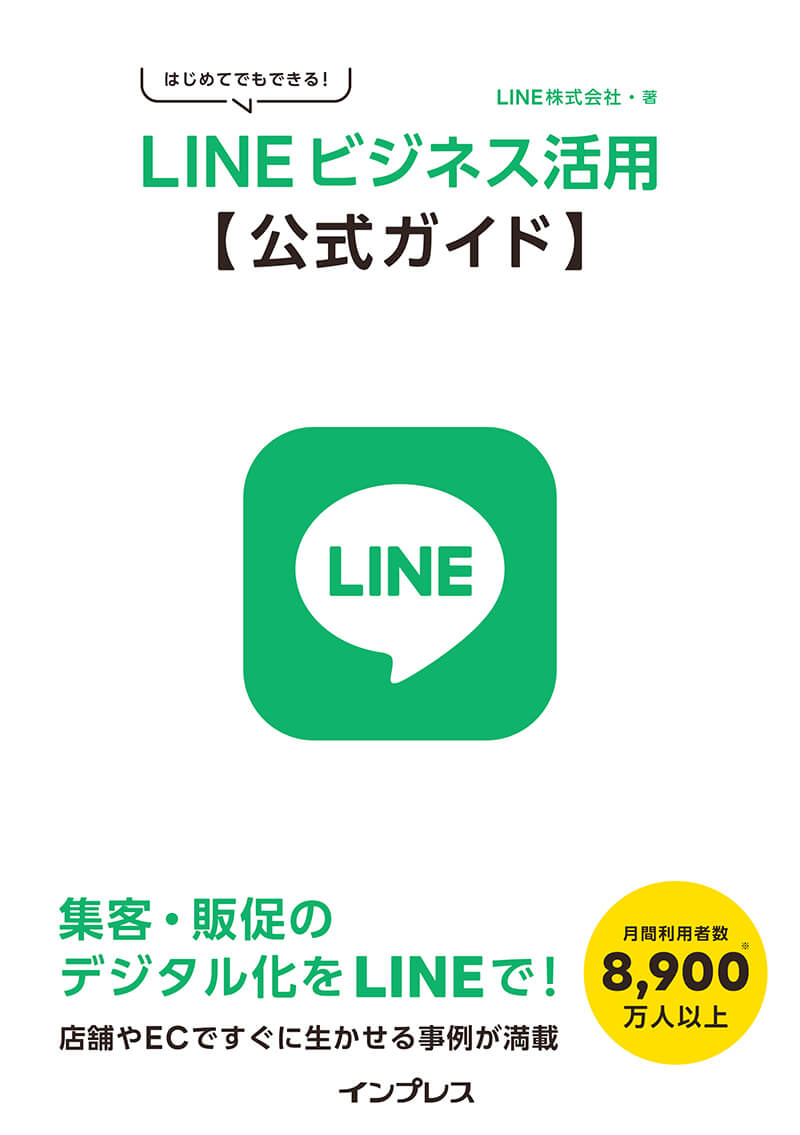活用ノウハウ① 導入・認知獲得編
LINE公式アカウント/権限の設定
複数人でLINE公式アカウントを管理したい。
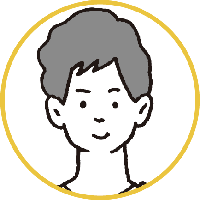
LINE公式アカウントをローテーションで運用したいのですが、複数人で管理できますか? また、全員にすべての権限を渡すのではなく、特定のメンバーの権限は制限したいです。
複数人でのアカウント管理や、権限設定に対応しています。
複数人で管理すれば、運用負荷も分散できる
LINE公式アカウントは、複数人で管理できます。担当者が不在の場合に他のメンバーが対応したり、上司が配信内容をチェックしたりするときなどに、複数人にアカウント権限を設定しておくと便利です。
権限には全権限がある「管理者」、メンバー管理以外の権限がある「運用担当者」、配信権限のない「運用担当者(配信権限なし)」、分析の閲覧ができない「運用担当者(分析の閲覧権限なし)」の4種類があり、メンバーそれぞれにどの権限を振り分けるか設定可能です。1アカウントに対して最大100人までメンバーを登録できます。メンバーの追加には認証用URLを発行してメールで送信する方法と、LINEでつながっているユーザーを選択する方法があります。
メッセージ配信のほか、ユーザーからのLINEチャットを返信する際も、アカウントの運用メンバーが複数いると、一人ひとりの負担を軽減できます。なお、当該メンバーが退職したり異動したりする場合は、権限解除を忘れずに行いましょう。
期待できる効果
- 権限別にメンバーを追加すれば、円滑にアカウントを運用可能
- アカウントの担当者が複数人いると、ユーザーからの問い合わせに迅速に対応できる
メンバーの追加方法
[ホーム]→[設定]→[権限]→[権限管理]の[メンバーを追加]を順にタップ。続いて[権限の種類]を選択して[LINE]をタップすると、LINEで友だちに追加しているユーザーを選択してメンバーに追加できる。あるいは[URLを発行]→[コピー]を順にタップして作成したURLを権限を追加したい相手に送信し、相手がそのURLにアクセスすると、メンバーとして追加される。
[権限の種類]
| 権限の種類 | 管理者 | 運用担当者 | 運用担当者(配信権限なし) | 運用担当者(分析の閲覧権限なし) |
|---|---|---|---|---|
| メッセージの作成 | ○ | ○ | ○ | ○ |
| メッセージ配信 | ○ | ○ | × | ○ |
| 分析の閲覧 | ○ | ○ | ○ | × |
| アカウント設定の変更 | ○ | ○ | ○ | ○ |
| メンバー管理 | ○ | × | × | × |
LINE公式アカウント
本コンテンツのご利用について
本コンテンツは、インプレスの書籍『はじめてでもできる! LINEビジネス活用公式ガイド』を、著者であるLINE株式会社の許諾のもとに無料公開したものです。各サービスの内容は、書籍発行時点(2021年11月)における情報に基づいています。記事一覧(目次)や「はじめに」は、以下の「関連まとめ記事」のリンクからご覧ください。